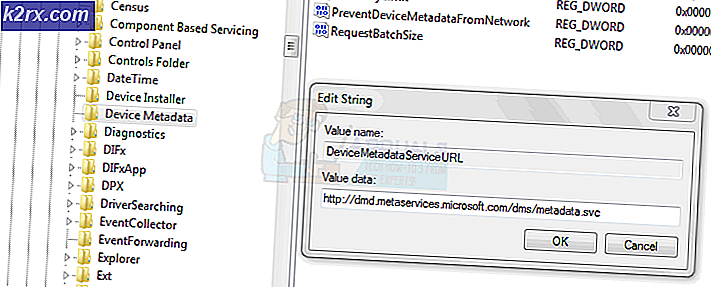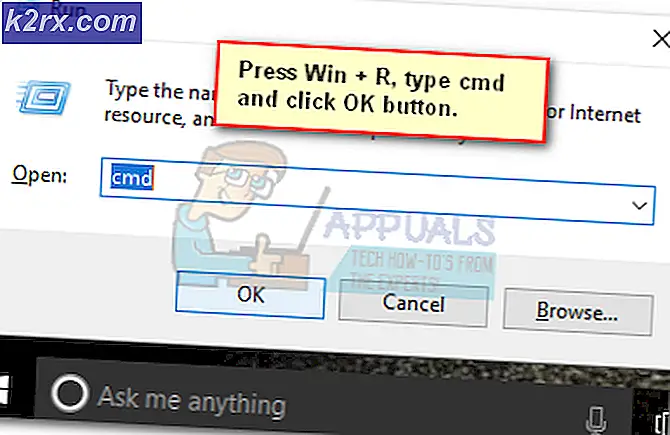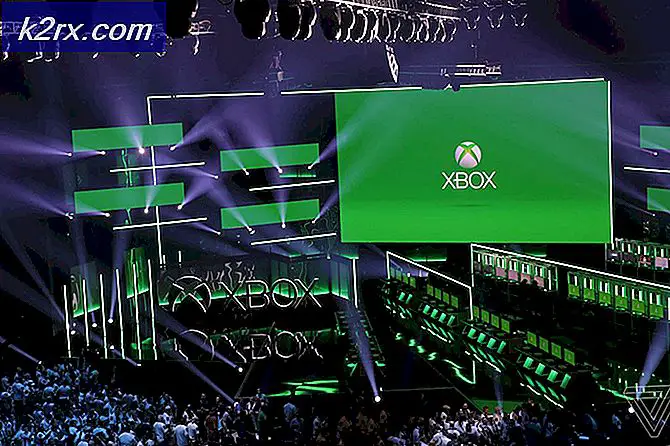Pagina's in cache bekijken in Chrome
Google Chrome is een van de meest gebruikte browsers vanwege de razendsnelle snelheden en gebruiksvriendelijke interface. Regelmatige updates die de prestaties verbeteren en bugfixes bieden, zijn een andere reden waarom het een grote gebruikersbasis van meer dan een miljard mensen trekt. Chrome heeft veel functies die de prestaties verbeteren, een van deze functies is de mogelijkheid om bepaalde pagina's en sites in het cachegeheugen te plaatsen.
Gegevens worden door de browser opgeslagen in de vorm van "cache" om de laadtijden te verkorten en de prestaties te verbeteren. Deze cache dient als een offline kopie van de sites en kan in theorie offline worden bekeken. In dit artikel bespreken we enkele van de gemakkelijkste methoden om de in het cachegeheugen opgeslagen pagina's voor een bepaalde site in Chrome te bekijken. Zorg ervoor dat u elke stap zorgvuldig en nauwkeurig volgt om conflicten te vermijden.
Hoe bekijk ik cachepagina's in Chrome?
Er zijn veel manieren waarop de in het cachegeheugen opgeslagen pagina's kunnen worden geopend in Chrome, maar we hebben hieronder enkele van de gemakkelijkste gecompileerd en opgesomd.
Methode 1: via indirect zoeken
Er is een optie om een offline kopie van een bepaalde pagina te bekijken door naar een site te zoeken en vervolgens te controleren of er een offline gecachte pagina voor die site is. Om dat te doen:
- Lancering Chrome en Open een nieuw tabblad.
- Klik op de adresbalk en typ een paar trefwoorden in voor de site waarop de pagina zich bevindt.
- druk op invoeren en wacht tot de zoekresultaten zijn geladen.
- Klik op de vervolgkeuzeknop voor het adres van de site en selecteer "In cache“.
- Chrome geeft nu de in het cachegeheugen opgeslagen pagina voor de site weer.
Methode 2: via direct zoeken
De in het cachegeheugen opgeslagen pagina voor een bepaalde site kan ook worden bekeken door er rechtstreeks naar te zoeken door het volledige adres in de adresbalk te typen. Om dat te doen:
- Lancering Chrome en open een nieuw tabblad.
- Klik op de adresbalk en typ "cache:(Volledig adres van de site)“.
- Druk op "Enter”En de in het cachegeheugen opgeslagen pagina voor die site wordt weergegeven.